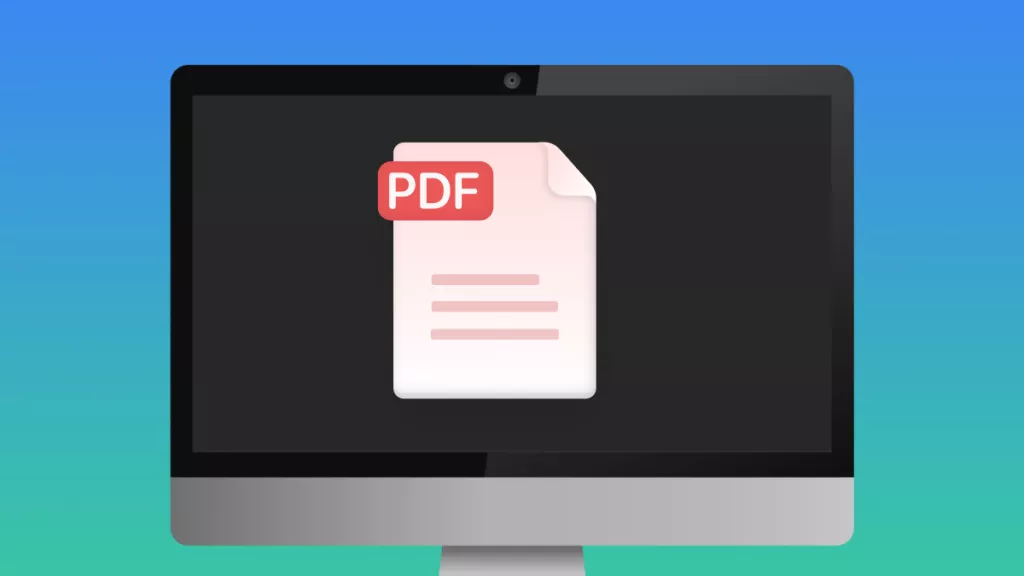O formato TIFF é o preferido do usuário quando se refere a armazenar imagens de alta resolução e gráficos rasterizados. É comum entre os fotógrafos para guardar imagens de alta qualidade. Contudo, se for necessário encolher seu tamanho para facilitar o compartilhamento, a orientação é converter TIFF para PDF, pois o formato .pdf é famoso por garantir formatação estável e proteção mediante senha.
A conversão de arquivos TIFF em PDF assegura a proteção conveniente das imagens. No entanto, é essencial utilizar uma ferramenta de terceiros para executar essa conversão. É exatamente por isso que este artigo irá apresentar a melhor ferramenta disponível para realizar a conversão de TIFF em PDF.
Parte 1: Como Converter TIFF em PDF?
Com o UPDF, a ferramenta mais bem classificada, você pode facilmente melhorar a produtividade de um documento PDF, que lidera a lista de ferramentas para PDF graças às suas características benéficas e custo baixo. Sendo uma programa para converter TIFF em PDF off-line, você pode utilizá-la sem depender de uma conexão de Internet veloz. O UPDF oferece uma versão gratuita para você experimentar as funcionalidades. Baixe agora mesmo!
Windows • macOS • iOS • Android Seguro 100%
Usando o UPDF, é fácil realizar diversas tarefas, incluindo edição, anotação, organização e conversão de documentos PDF. A conversão simples de um arquivo TIFF em PDF é uma das características desta ferramenta. Acompanhe as etapas descritas abaixo:
Passo 1: Arquivo > Criar
Faça o download do UPDF em seu dispositivo para começar e abra-o. Na interface da ferramenta, clique no botão "Arquivo > Criar" e selecione a alternativa "PDF a Partir de Imagem". Essa escolha permite a adição de várias imagens TIFF ao mesmo tempo.

Passo 2: Escolha Entre Combinar TIFF em um PDF ou Não
Adicione suas imagens em formato TIFF na nova janela. É possível selecionar várias imagens de uma vez. Depois de fazer a seleção, verifique se deseja unir essas imagens em um único arquivo no formato PDF. Caso a resposta seja afirmativa, clique em "Sim"; caso contrário, clique em "Não".
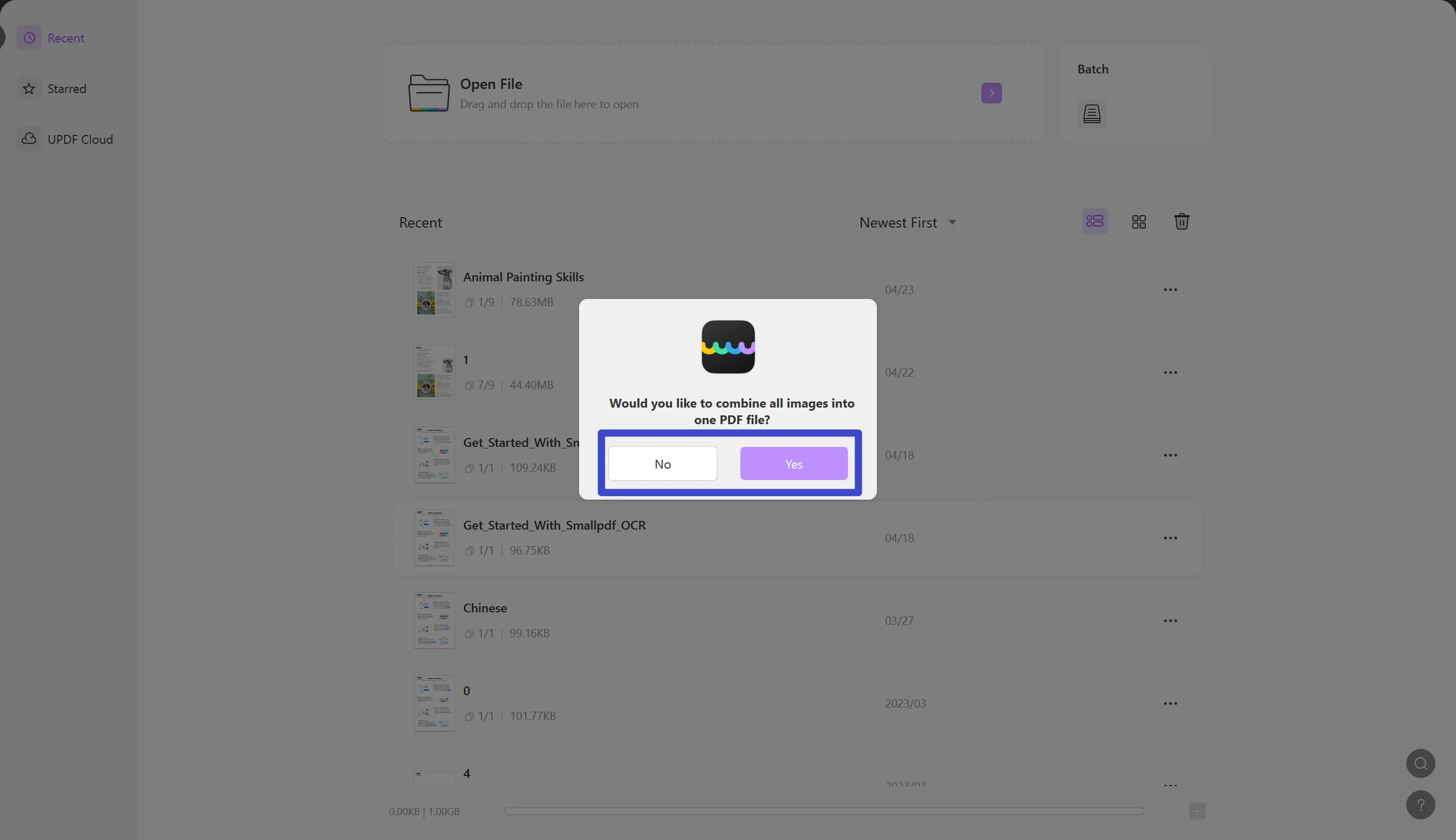
Passo 3: Converta TIFF para PDF
Em questão de segundos, as imagens no formato TIFF serão convertidas em um documento em PDF. Para preservar os PDFs resultantes, execute a combinação de teclas "Ctrl + S". (Observação: Somente a versão do UPDF desenvolvida para o sistema operacional Windows oferece essa funcionalidade de conversão de TIFF para PDF).
Parte 2: Como Inserir Imagens no Formato .tiff para um PDF
Com a habilidade de converter PDF para outros formatos e o contrário, esta ferramenta constantemente maravilha seus usuários. Graças à sua velocidade incrivelmente rápida, qualquer tarefa pode ser realizada em um período curto de tempo. Adicionalmente, é superior a outras ferramentas de PDF, pois, ao adquirir uma licença do UPDF, é possível utilizá-la em todos os sistemas principais sem dificuldade.
Com o auxílio do UPDF, além de converter imagem TIFF em PDF, a inclusão de imagens TIFF nos documentos PDF são também possíveis. Caso deseje executar esse processo sem dificuldades, acompanhe as etapas indicadas abaixo:
Passo 1: Abra o UPDF e Importe o Arquivo PDF
O UPDF funciona sem conexão à internet, então é necessário fazer a instalação no seu aparelho. Abra o site oficial usando seu navegador e realize a instalação. Depois que estiver instalado, abra o programa para prosseguir com o procedimento.
Logo após, dê um clique no botão "Abrir Arquivo" na interface principal. Na nova janela, procure pelo PDF que deseja incluir e clique duas vezes sobre ele.
Passo 2: Adicione os Arquivos TIFF no PDF e Salve
Ao abrir o arquivo PDF, pressione o ícone "Editar PDF" localizado no painel esquerdo e escolha a opção "Imagem" nas alternativas acima. Após a seleção da imagem, clique no ponto onde pretende inserir o TIFF e, na janela emergente, escolha a imagem TIFF. Navegue até a aba "Arquivo" e clique em "Salvar".
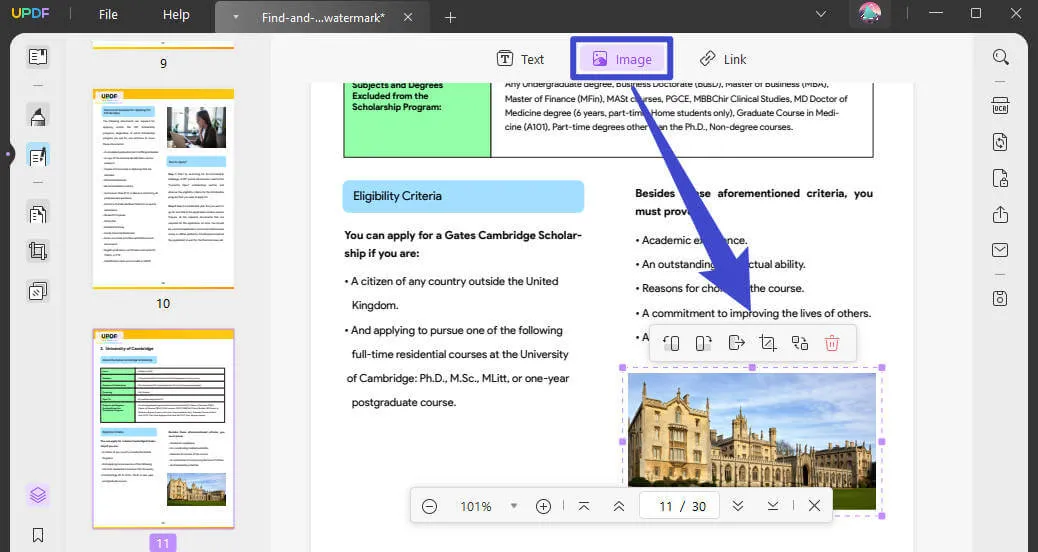
Então, você pode perceber que usar o UPDF é uma maneira fácil e rápida de converter TIFF para PDF. Experimente agora mesmo!
Windows • macOS • iOS • Android Seguro 100%
Parte 3: Breve Visão Geral Sobre o Formato de Arquivo TIFF
O Que É o Formato .TIFF do Arquivo?
Nos setores de publicação e design gráfico, o formato de arquivo TIFF (Tag Image File Format, Formato de Arquivo de Imagem de Rótulo, em português) é altamente preferido e tem uma grande popularidade. A principal vantagem desse formato é a sua ampla compatibilidade com vários tipos de dispositivos. No entanto, a única desvantagem notável é o tamanho do arquivo, que é bastante grande, tornando o compartilhamento mais difícil.
Importância do Formato .TIFF
- Ele encontra ampla utilização em diversas finalidades, tais como digitalização, edição de imagens, programas de design de página e outras aplicações.
- Nesse formato de imagem, há um canal alfa que tem a capacidade de armazenar a transparência de cada pixel.
- O formato TIFF atua como um recipiente de alta confiabilidade, já que tem a capacidade de conter imagens JPG compactas. Usando-o, é possível guardar diversas imagens em um único gráfico de mapa de bits.
- Ele é famoso por ser um formato de imagem altamente versátil. Sua utilização é simples em vários dos sistemas operacionais essenciais.
Parte 4: Por Que Converter Arquivos TIFF para PDF?
É evidente a preferência das pessoas por utilizar o formato PDF ao compartilhar documentos. Caso esteja curioso sobre os motivos que levam à conversão de arquivos TIFF para PDF, as informações a seguir poderão fornecer esclarecimentos sobre essa questão:
- Segurança das Imagens: Adicionar senhas às imagens para garantir segurança é impossível. No entanto, se as imagens forem convertidas em PDFs, podem ser protegidas através de senhas. Utilizando uma ferramenta notável como o UPDF, é possível inserir senhas de abertura e de permissão para resguardar os arquivos PDF.
- Facilmente Compartilhável: Devido ao fato de que os arquivos TIFF geralmente possuem um tamanho considerável, ao transformá-los em PDFs, é possível simplificar o compartilhamento. Além disso, ao lidar com o formato UPDF, há duas maneiras de compartilhar o PDF: através de links ou enviando por e-mail.
- Altamente Personalizável: A personalização é essencial até para imagens, e essa tarefa pode ser executada perfeitamente ao converter as imagens em formato TIFF em documentos PDF. Com o auxílio do UPDF para essa conversão, torna-se possível efetuar rotações, recortes e a extração de imagens específicas do PDF, adaptando-o conforme sua preferência.
- Sem Prejudicar a Qualidade: Certamente, o TIFF possui qualidade elevada, mas pode ser prejudicado se for distribuído diversas vezes em plataformas de mídia social, como o WhatsApp. Portanto, é mais aconselhável transformar um arquivo TIFF em PDF. Independentemente de quanto você diminua o arquivo ou de quantas vezes o repasse, a qualidade do PDF se manterá intacta.
Parte 5: Perguntas Frequentes Sobre a Conversão de TIFF para PDF
1. Como Faço para Salvar uma Imagem TIFF de Alta-Resolução como PDF?
Caso queira transformar o TIFF de alta qualidade em um arquivo PDF, sugerimos acompanhar as etapas simplificadas abaixo:
- Passo 1: Dê início ao UPDF em seu PC e, em seguida, clique na opção "Arquivo > Criar > PDF a Partir de Imagem".
- Passo 2: Importe as imagens TIFF que você escolher. Depois desse processo, as imagens TIFF serão convertidas em PDF rapidamente.
2. Como Converter TIFF para PDF Online Grátis?
Existem numerosos conversores de TIFF disponíveis online. Se você deseja empregar uma ferramenta online para converter TIFF em PDF, é aconselhável seguir estes passos:
- Passo 1: Abra o navegador padrão no seu sistema e utilize o Google para encontrar um conversor online que transforme arquivos TIFF em PDF. Escolha uma das opções apresentadas pelo Google e importe o arquivo TIFF.
- Passo 2: A conversão da imagem TIFF para PDF será realizada automaticamente pela ferramenta, e você poderá baixar o resultado ao clicar no botão de "Download" ou "Exportar".
Mesmo que o processo possa parecer simples, as ferramentas online carregam inúmeros inconvenientes, incluindo questões de segurança, limites no tamanho do arquivo, problemas com a qualidade e baixa velocidade de processamento. Se deseja transformar um arquivo TIFF em PDF de forma segura e mantendo a qualidade, o UPDF é a ferramenta sugerida.
3. O Formato TIFF É Melhor que PDF para Impressão?
Não, o formato PDF é mais vantajoso em comparação com o TIFF. Ele mantém a resolução inalterada e permite a impressão sem afetar os layouts.
Conclusão
Em síntese, o formato TIFF é extensivamente adotado em numerosos setores por uma variedade de motivos. Todavia, é preciso alterar arquivos TIFF para PDF,deixando-os mais difundíveis e confiáveis. O UPDF é o superior conversor de TIFF para PDF. Com este editor de PDF, você pode modificar as imagens TIFF sem prejudicar sua qualidade e resolução.
Adicionalmente, o UPDF representa uma ferramenta incrivelmente veloz que auxilia na realização de qualquer atividade sem a necessidade de esperar. Como uma aplicação que opera offline, é possível transformar TIFF em PDF de maneira conveniente, dispensando a conexão com a Internet. Agora, o UPDF oferece um grande desconto, se quiser experimentar os outros recursos avançados, atualize para UPDF Pro. E não se esquece de baixá-lo clicando no botão abaixo.
Windows • macOS • iOS • Android Seguro 100%
 UPDF
UPDF
 UPDF para Windows
UPDF para Windows UPDF para Mac
UPDF para Mac UPDF para iPhone/iPad
UPDF para iPhone/iPad UPDF para Android
UPDF para Android UPDF AI Online
UPDF AI Online UPDF Sign
UPDF Sign Editar PDF
Editar PDF Anotar PDF
Anotar PDF Criar PDF
Criar PDF Formulário PDF
Formulário PDF Editar links
Editar links Converter PDF
Converter PDF OCR
OCR PDF para Word
PDF para Word PDF para Imagem
PDF para Imagem PDF para Excel
PDF para Excel Organizar PDF
Organizar PDF Mesclar PDF
Mesclar PDF Dividir PDF
Dividir PDF Cortar PDF
Cortar PDF Girar PDF
Girar PDF Proteger PDF
Proteger PDF Assinar PDF
Assinar PDF Redigir PDF
Redigir PDF Sanitizar PDF
Sanitizar PDF Remover Segurança
Remover Segurança Ler PDF
Ler PDF Nuvem UPDF
Nuvem UPDF Comprimir PDF
Comprimir PDF Imprimir PDF
Imprimir PDF Processamento em Lote
Processamento em Lote Sobre o UPDF AI
Sobre o UPDF AI Soluções UPDF AI
Soluções UPDF AI Guia do Usuário de IA
Guia do Usuário de IA Perguntas Frequentes
Perguntas Frequentes Resumir PDF
Resumir PDF Traduzir PDF
Traduzir PDF Converse com o PDF
Converse com o PDF Converse com IA
Converse com IA Converse com a imagem
Converse com a imagem PDF para Mapa Mental
PDF para Mapa Mental Explicar PDF
Explicar PDF Pesquisa Acadêmica
Pesquisa Acadêmica Pesquisa de Artigos
Pesquisa de Artigos Revisor de IA
Revisor de IA Escritor de IA
Escritor de IA  Assistente de Tarefas com IA
Assistente de Tarefas com IA Gerador de Questionários com IA
Gerador de Questionários com IA Resolutor de Matemática com IA
Resolutor de Matemática com IA PDF para Word
PDF para Word PDF para Excel
PDF para Excel PDF para PowerPoint
PDF para PowerPoint Guia do Usuário
Guia do Usuário Truques do UPDF
Truques do UPDF Perguntas Frequentes
Perguntas Frequentes Avaliações do UPDF
Avaliações do UPDF Centro de Download
Centro de Download Blog
Blog Sala de Imprensa
Sala de Imprensa Especificações Técnicas
Especificações Técnicas Atualizações
Atualizações UPDF vs. Adobe Acrobat
UPDF vs. Adobe Acrobat UPDF vs. Foxit
UPDF vs. Foxit UPDF vs. PDF Expert
UPDF vs. PDF Expert